1.打开一篇无法显示图片的Word文档。
2.在Word软件界面的左上角菜单按钮上点击弹出菜单,在最下方点击按钮【Word选项】。
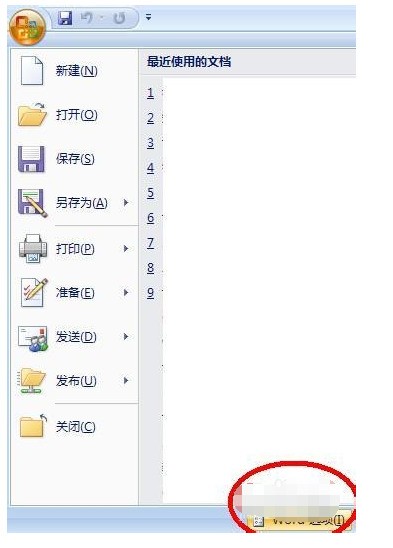
3.弹出【Word选项】设置界面,这里可以对Word的显示、校对、保存等很多默认选项进行修改设置。
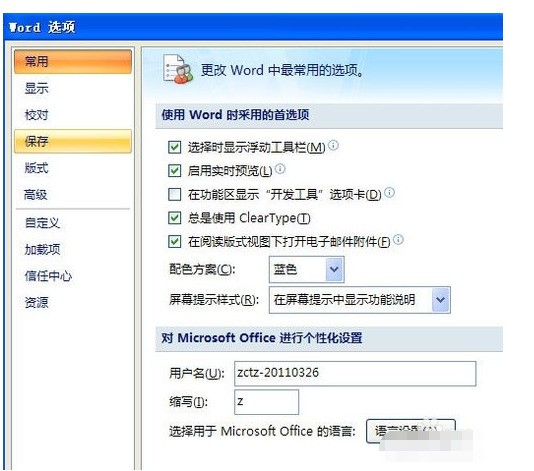
4.在选项列表中选择【高级】。
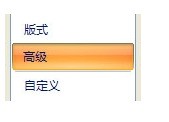
5.将右侧的设置内容拉到下方,找到【显示文档内容】的设置项。里面【显示图片框】的这一项为勾选状态,就是这项内容造成了文档的图片无法显示。
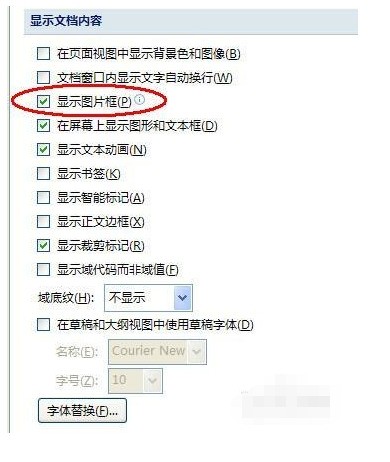
6.取消【显示图片框】的勾选。点击【确定】。

7.Word文档中的图片就可以正常显示了。
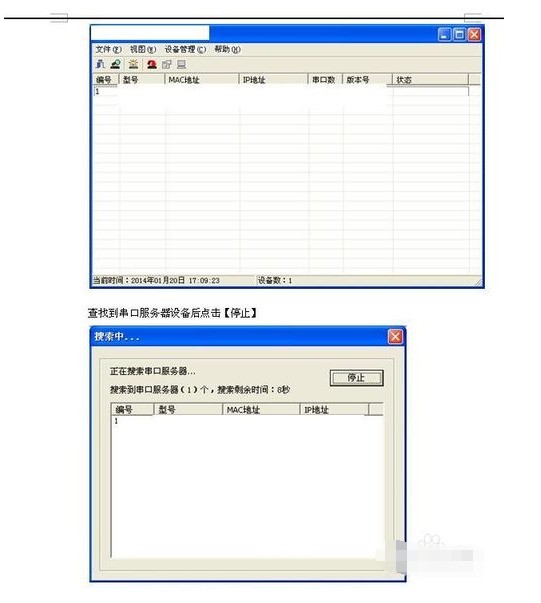
8.这个【显示图片框】设置项经常不能保存,即使本次取消了,可能过一段时间又不能显示图片了,还需要重新进行上面的设置步骤,估计新版的Word软件(2007版以后的版本)会解决这个问题。